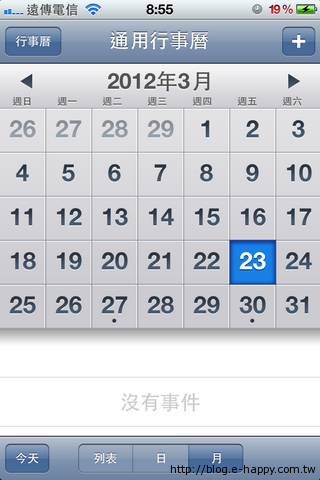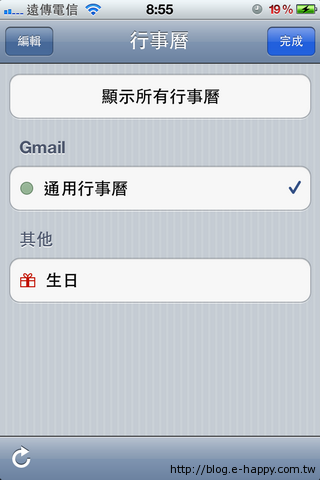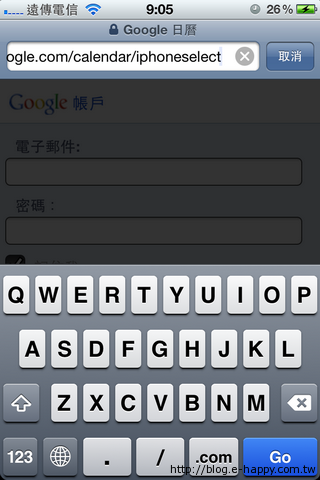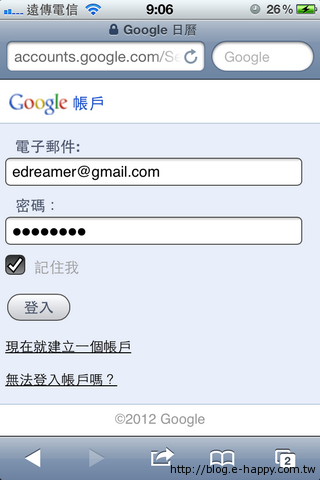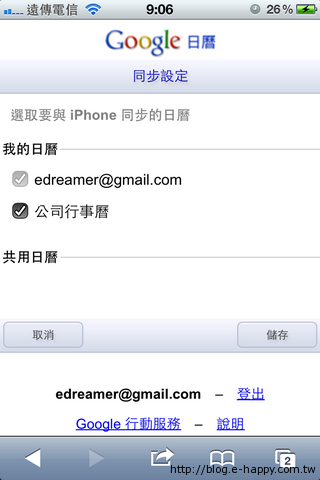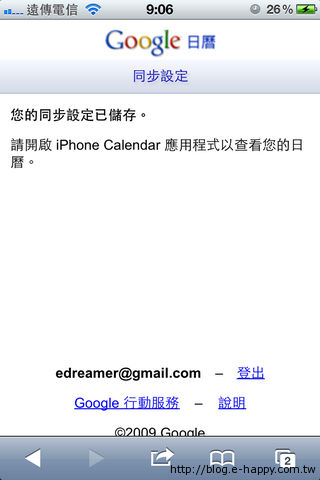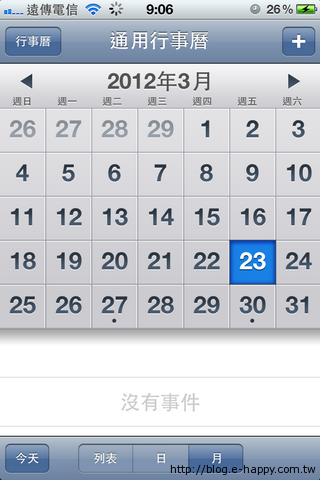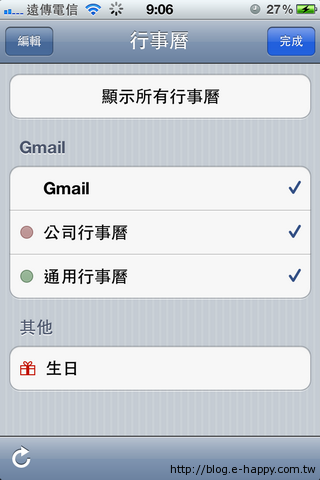許多 iPhone 使用者在行事曆中習慣設定的帳號,除了iCloud 之外,就是 Google 了!
但是您有沒有發現一件事,在 iPhone 行事曆中與 Google 同步之後,能夠使用的行事曆,只有預設的行事曆,
其他自訂的行事曆,都無法看到了!
該如何在iPhone行事曆中新增Google非預設行事曆呢?
以下我們將介紹如何在行事曆中加入 Google 中非預設自訂的行事曆:
1.首先要由 Google 的網站上進行設定,請由 Safari 進入以下的網址(要注意是 https 喔):
https://www.google.com/calendar/iphoneselect
2.請使用你您的 Google 帳號進行登入。
3.登入後,您即可看到在 Google 日曆中的所有日曆內容,預設的行事曆已經核選,請再核選您要同步的日曆。
4.最後按下 儲存 鈕即可完成網站上的設定。
5.我們回到iPhone的行事曆,按下左上角的 行事曆。
6.如右下圖,您就可以看到原來只有預設的行事曆,現在就出現了剛才再核選的其他行事曆了! 趕快試看看吧!
相關資訊
http://support.google.com/mobile/bin/answer.py?hl=zh-Hant&hlrm=zh-Hans&answer=151674